Добавление плейлистов во внешние закладки Forkplayer
Пошагово для филипсоводов
1. Регистрация на сайте obovse.ru
a) в телевизоре заходим в ForkPlayer, а потом в настройки (красная кнопка).
mac-адрес телевизора в верхней строке. (или в настройках/моих уведомлениях)
б) регистрируемся на сайте obovse.ru. Вводим nick, e-mail, добытый в предыдущем пункте mac-адрес.

с) открывается такое вот удивительное... нечто. Во внутренней терминологии оно именуется "управление сайтом". Для чего оно нужно не совсем ясно. Не заморачиваемся, просто возвращаемся на obovse.ru, щелкнув по домику справа, но уже как зарегистрированные пользователи.

2. Справа видим "Панель управления". Кликаем на пункте "Панель управления виджетом".
Слева открывается эта самая панель управления. Виден наш тв. Кликаем по нему.
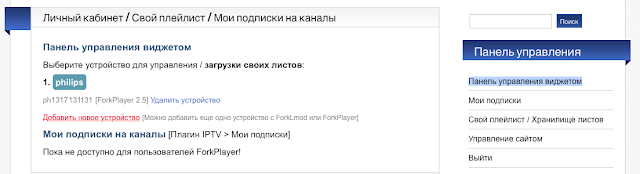
3. Оказываемся внутри внешних закладок своего телевизора. Именно сюда нужно ввести плейлист.
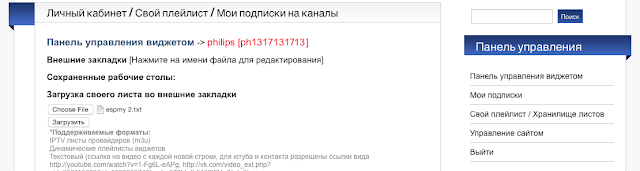
Сhoose File
потом Load
Принимаются .m3u, динамические плейлисты, и даже простые .txt
После загрузки наш плейлист появляется в панели управления виджетом.
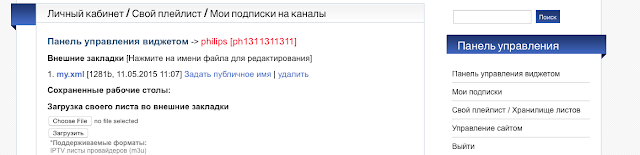
Если сейчас зайти во внешние закладки ForkPlayer (желтая кнопка), то можно будет его увидеть. И чего-нибудь из него запустить.
Плейлист оперативно можно редактировать прямо в панели управления виджетом. Просто кликнув по нему.
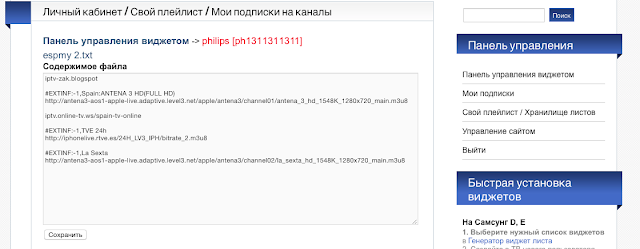
Собственно, все.
И вот простейший пример простейшего плейлиста состоящего из двух строчек:
#EXTINF:-1,Spain:ANTENA 3 HD(FULL HD)
http://antena3-aos1-apple-live.adaptive.level3.net/apple/antena3/channel01/antena_3_hd_1548K_1280x720_main.m3u8
если эти две строки в любом редакторе сохранить в простое my.txt, то можно смело заталкивать в ForkPlayer и наслаждаться испанским каналом ANTENA 3 в самом фульном HD.
P.S. В панели управления еще присутствуют разделы "Мои подписки", "Свой плейлист / Хранилище листов" и подраздел "Сохраненные рабочие столы". Вероятно, это очень полезные штуки, но на Philips'ах они не работают.
at Oso